「クラウドワークスのログイン方法を知りたい」
「クラウドワークスへのログインができない!」
「クラウドワークスのログアウト方法や退会方法ってどんなの?」
上記のようにお思いではないでしょうか。
そこで当記事ではクラウドワークスのログイン方法から、ログアウト、登録、退会の方法を網羅的に解説していきます。
これからクラウドワークスを利用する際の参考にしてみてください。
クラウドワークスのログイン方法を解説!

クラウドワークスのログイン方法をご紹介いたします。
クラウドワークスのログインはWebブラウザとアプリで画面が異なりますので、分けて説明をしていきましょう。
Webブラウザの場合
まずはWebブラウザの場合です。
下記のような画面がログインフォームとなります。
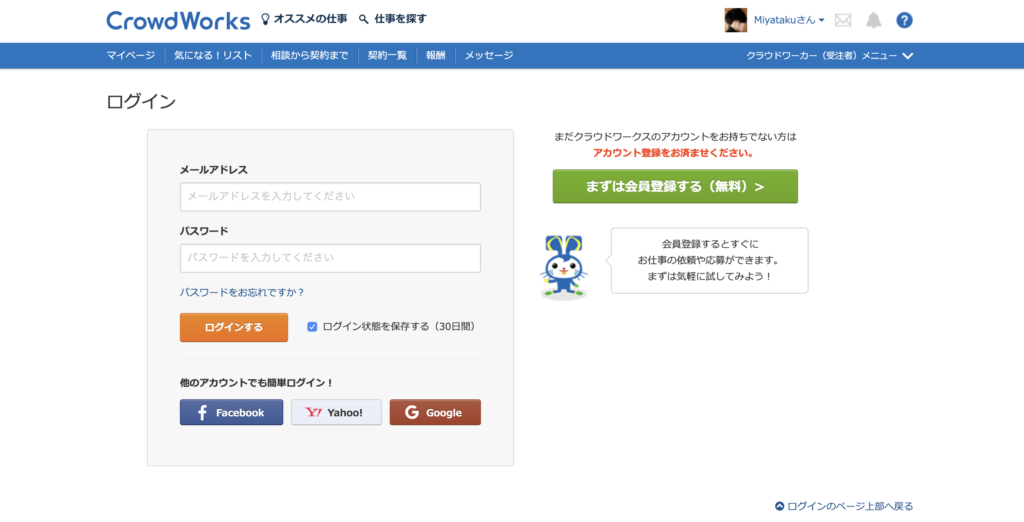
すでにアカウントをお持ちの場合は上記のフォームからログインが可能です。
もしまだアカウントをお持ちではない場合は、後述するクラウドワークスの登録方法をご覧ください。
ログインには登録時に入力した「メールアドレス」と「パスワード」が必要です。
パスワードをお忘れの場合は入力フォームの「パスワードをお忘れですか?」をクリックしてください。
また、FacebookやYahoo!、Googleアカウントでもログインが可能です。
上記のアカウントをお持ちの場合は、ログインフォーム下のボタンをクリックしましょう。
アプリの場合
次はアプリの場合です。
クラウドワークスアプリをダウンロードすると下記の画面が表示されます。

会員登録がまだの場合は「会員登録(無料)」のボタンを押してください。
会員登録がすでに済んでいる場合は、「ログイン」ボタンを押しましょう。
ログインボタンを押したら、下記のような画面が表示されます。
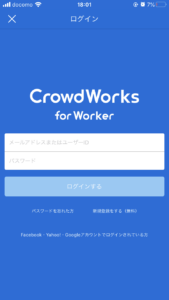
メールアドレスとパスワードを入力する画面が表示されますので、正しい文字列を記入しましょう。
どうしてもログインができない場合は、後述する「問い合わせ」についての部分を参考にしていただければと思います。
クラウドワークスにログインできない?対処法を解説!

クラウドワークスにログインできない!という悩みもあるでしょう。
結論から述べると、クラウドワークスにログインできない場合は下記2つの対処法を取ってください。
- メールアドレス、パスワードを正しく入力する
- 正しくメールアドレス、パスワードを入力してもログインできない場合は「お問い合わせ」から連絡する
まずは最も多いのが、メールアドレスとパスワードの入力ミスです。
最近ではchromeなどのブラウザがパスワードを記憶している場合もあります。
最初に入力した際、ブラウザが間違ったパスワードを記憶している可能性があるので、入力がうまくいかない場合は、再度手打ちでパスワードを入力しましょう。
メールアドレスとパスワードが正しく入力されているのにログインできない場合は、問い合わせをする必要があります。
場合によってはアカウントロック(後述します)を受けている場合もあるので、クラウドワークスに確認をしましょう。
上記2つの方法を試してみてください。
クラウドワークスのログアウト方法を解説!

次はクラウドワークスのログアウトの方法を解説していきましょう。
ログインに比べてログアウトは非常に簡単です。
ログアウトもWebブラウザとアプリでは画面が異なるので、分けて説明していきます。
Webブラウザの場合
まずはWebブラウザの場合です。
クラウドワークスのマイページをご覧ください。
マイページ右上の〇〇さんと書かれているところをクリックすると、下記のような画面になります。

上記の画面になったら、メニュー下の「ログアウト」をクリックしましょう。
以上で簡単にログアウトすることができます。
補足:どのようなタイミングでログアウトする?
補足として、ログアウトはいつすれば良いのか?という疑問にもお答えしておきます。
結論から言うと、個人のパソコンを使っているのであれば、ログアウトをする必要はありません。
ログアウトする目的は主に下記です。
- 個人情報を守るため
- 仕事の受発注に他人が介入しないようにするため
ログインしたままですと、個人情報が確認できますし、受発注を勝手に行われる可能性があります。
そのため、他人のパソコンやネットカフェなどのパソコンでログインした場合は、ログアウトの必要があるということ。
自分しか使わないパソコンであればログインしっぱなしで十分なのです。
どうしても情報の流出が怖いという場合は、毎回ログアウトしても問題ありません。
アプリの場合
次にアプリでのログアウトの方法です。
実に簡単で、下記のような画面からログアウトが行えます。
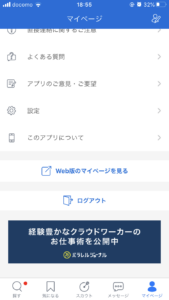
マイページの下部「ログアウト」のボタンをタップしてください。
上記の操作だけでログアウトが可能です。
ログアウト後、Webブラウザと同様にメールアドレスとパスワードを記入するだけで、簡単にログインが可能です。
クラウドワークスへの登録方法を解説!

クラウドワークスの登録方法をご紹介していきます。
アカウントを持っていない場合は下記をご参考にしてください。
クラウドワークスへの新規登録、アカウントの作成方法は下記のステップを踏んでください。
- クラウドワークスに新規登録する
- 登録確認メールのリンクをクリックする
- 各種設定をする
- 仕事のカテゴリを設定
- 利用規約、プライバシポリシーに同意する
順を追って説明していきます。
クラウドワークスに新規登録する
クラウドワークスに新規登録をしましょう。
まずは下記ボタンからクラウドワークスの公式サイトに移動してください。
画面右上の「会員登録(無料)」をクリックしましょう。

クリックすると下記のような画面が表示されます。
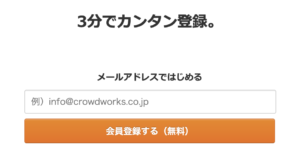
また、他のサイトのアカウント(Facebook、Yahoo!、Google)をお持ちの場合は下記のようなボタンを押すことで登録することが可能です。
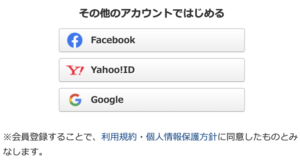
メールアドレスを登録すると、クラウドワークスから「登録確認のメール」が届きますので、確認してください。
登録確認メールのリンクをクリックする
登録確認のメールが届いたら、メールに記載されているリンクをクリックしてください。
リンクをクリックすると、各種設定を入力する画面が表示されます。
各種設定をする
下記のような画面が表示されることを確認してください。
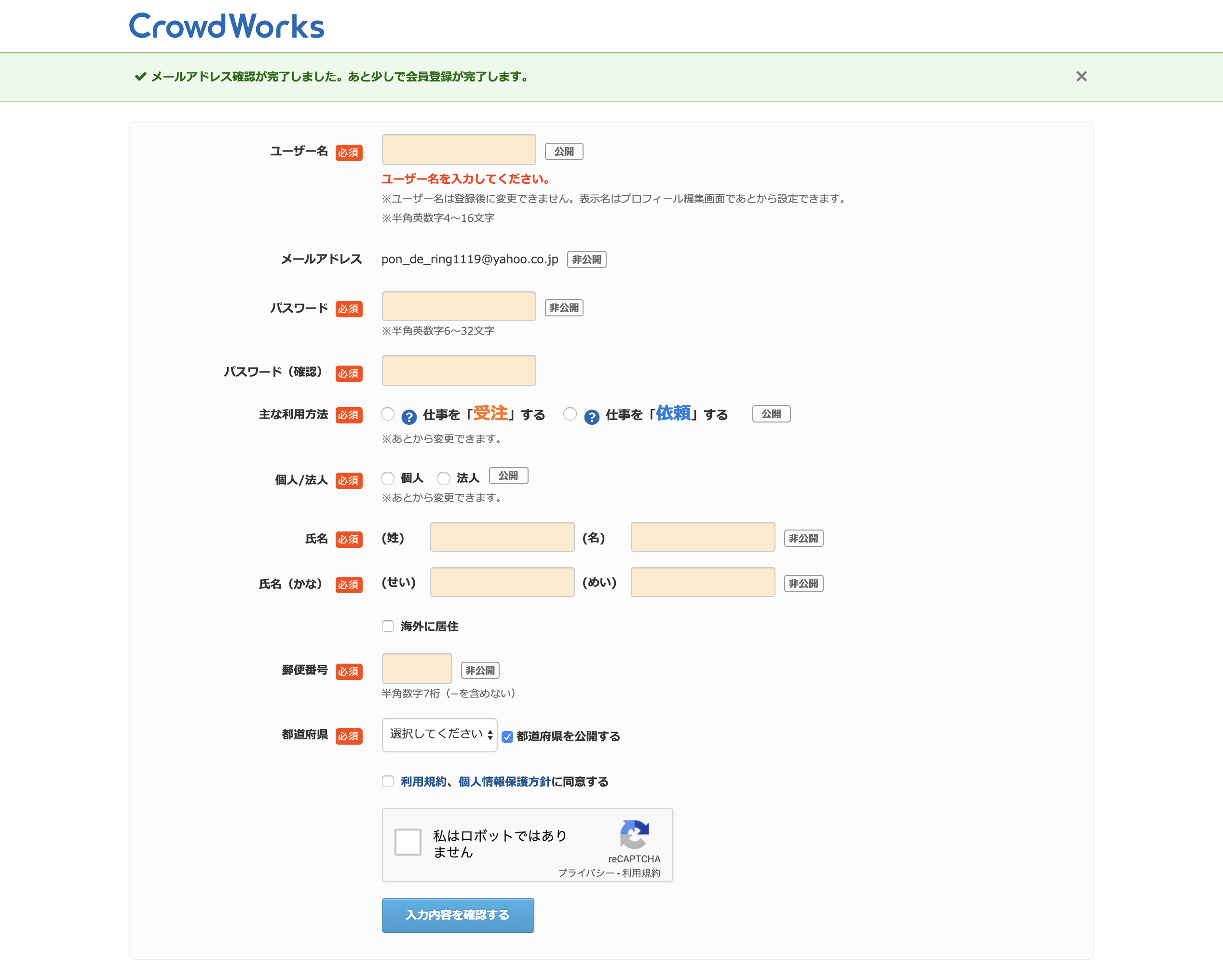
入力する項目は下記です。
- ユーザー名:一度設定すると変更ができませんの注意。
- パスワード:間違いのないように入力してください。
- 主な利用方法:受注者か発注者かを選択します(後から変更ができます)。
- 個人/法人:該当する方にチェックを入れましょう。
- 氏名:公開されません。正確に入力してください。
- 郵便番号:公開されません。
- 都道府県:公開するかどうか選択できます。基本は非公開で良いでしょう。
各項目の注意点も述べました。
上記を参考に正確に入力してください。
必要事項の記入が完了したら、次のステップに進みましょう。
利用規約、プライバシーポリシーに同意
利用規約とプライバシーポリシー(個人情報保護方針)を確認してください。
「読んでいなかった!」といったことは通用しませんので、長い文章ですがしっかり確認しましょう。
利用規約とプライバシーポリシーに同意できましたら「利用規約、個人情報保護方針に同意する」のボタンを押してください。
その後、「私はロボットではありません」にもチェックを入れて「入力内容を確認する」ボタンをクリック。
入力内容に間違いがなければ、登録が完了となります。
上記の流れでひとまずは、クラウドワークスに登録できたというわけです。
補足:よりプロフィールを充実させると受注率アップ!
ただ、あくまでクラウドワークスへの登録ができただけです。
仕事を受注するにはまだまだしておいた方が良い事柄がたくさんあります。
下記4点について説明していきましょう。
- メンバー情報を充実させる
- スキルの設定をしっかりする
- 実績の更新をする
- 本人確認書類の提出を徹底する
メンバー情報を充実させる
まずはメンバー情報について。
メンバー情報の項目は下記です。
- 職種(必須)
- 仕事カテゴリ(必須)
- ステータス(必須)
- 稼働可能時間/週(必須)
- 時間単価(必須)
- 年齢層、Twitterアカウント、出身地、出身校など(任意)
- 自己PR(任意)
必須項目は当然として、任意の項目も受注率に大きく影響しますので、しっかり埋めるようにしましょう。
特に自己PRについては、クライアントに自分の能力をアピールする絶好のチャンスですので、丁寧に記入するようにしてください。
最大1000文字書くことが可能ですが、500文字以上は記入することをおすすめします。
というのも、500文字以上の記入で仕事の受注率が数倍になったというデータがあるからです。
スキルの設定をしっかりする
スキルの設定もしっかりしましょう。
スキルは自己評価かつ、5段階評価で設定します。
自己評価ですが、自分の能力に見合ったレベルを設定することが鉄則です。
理由としては、不相応なスキルを持っているとアピールすると、あなたにできないレベルの仕事のスカウトが来る可能性があるから。
もしも不相応な仕事を受注してしまうと、契約の途中終了や低評価などに繋がってしまいます。
クラウドワークスで働く以上、低評価はなるべくつけたくはありませんので、自分のスキルを適切にアピールするようにしましょう。
実績の更新をする
経歴、実績も重要です。
クライアントが仕事の発注をする際、必ずといっていいほど見る項目の1つ。
書き込める経歴、実績はどんどん記入しましょう。
クライアントの許可をもらった上で、しっかり経歴・実績を記入しましょう。
経歴・実績が積み上がれば、クライアントからの信頼も高まります。
本人確認書類の提出を徹底する
本人確認書類の提出はほとんど義務といっても過言ではありません。
クラウドワークスではユーザーが登録者本人であることを証明するために、本人確認を行っています。
本人確認を行っているユーザーは、未確認のユーザーに比べて受注率が数倍異なるということも報告されていますので、ぜひ提出してください。
ちなみに本人確認に使える書類は下記です。
- パスポート
- 運転免許証
- 健康保険証+住民票
- 住民基本台帳カード
- 特別永住者証明書
上記の書類のうち1つ(あるいは1組)を準備すれば、本人確認を行えます。
運転免許証がメジャーで登録しやすいので、おすすめです。
クラウドワークスの退会方法を解説!

クラウドワークスの登録方法もご紹介しました。
次はクラウドワークスを辞めたい時の退会方法をご紹介します。
まずはクラウドワークスのマイページに移動してください。
ページ右上のプロフィールをクリックすると下記のような画面になります。
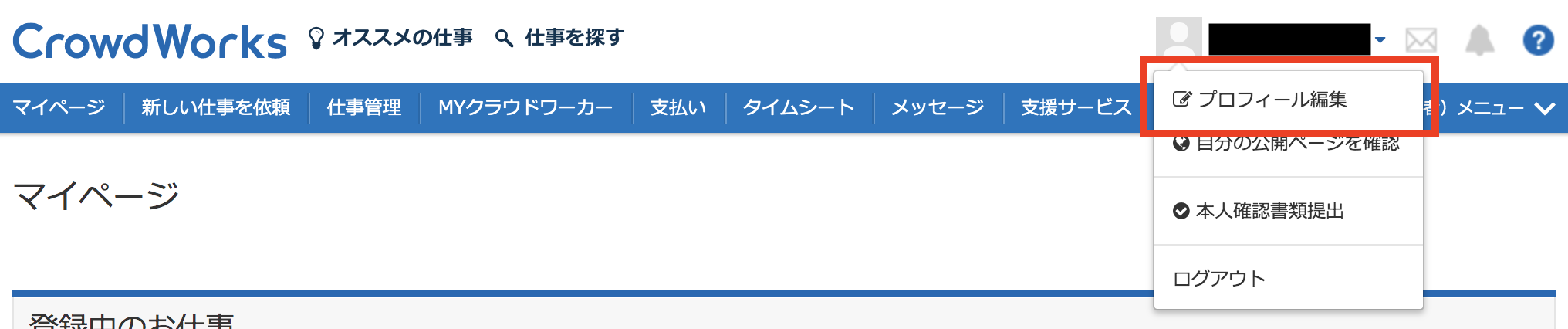
プロフィール編集をクリックしましょう。
共通情報の画面が表示されますので、「基本情報編集」を選択。
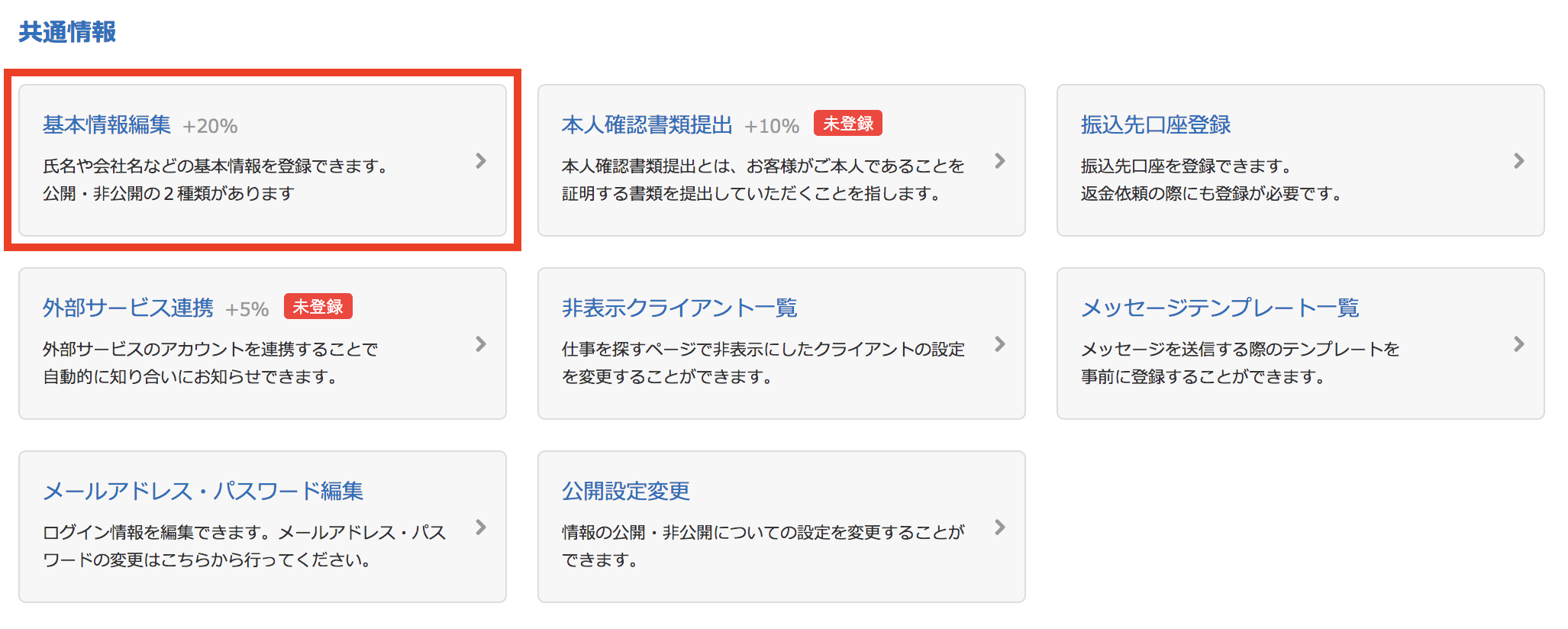
画面左下の「退会をご希望する方はこちら」をクリックしましょう。
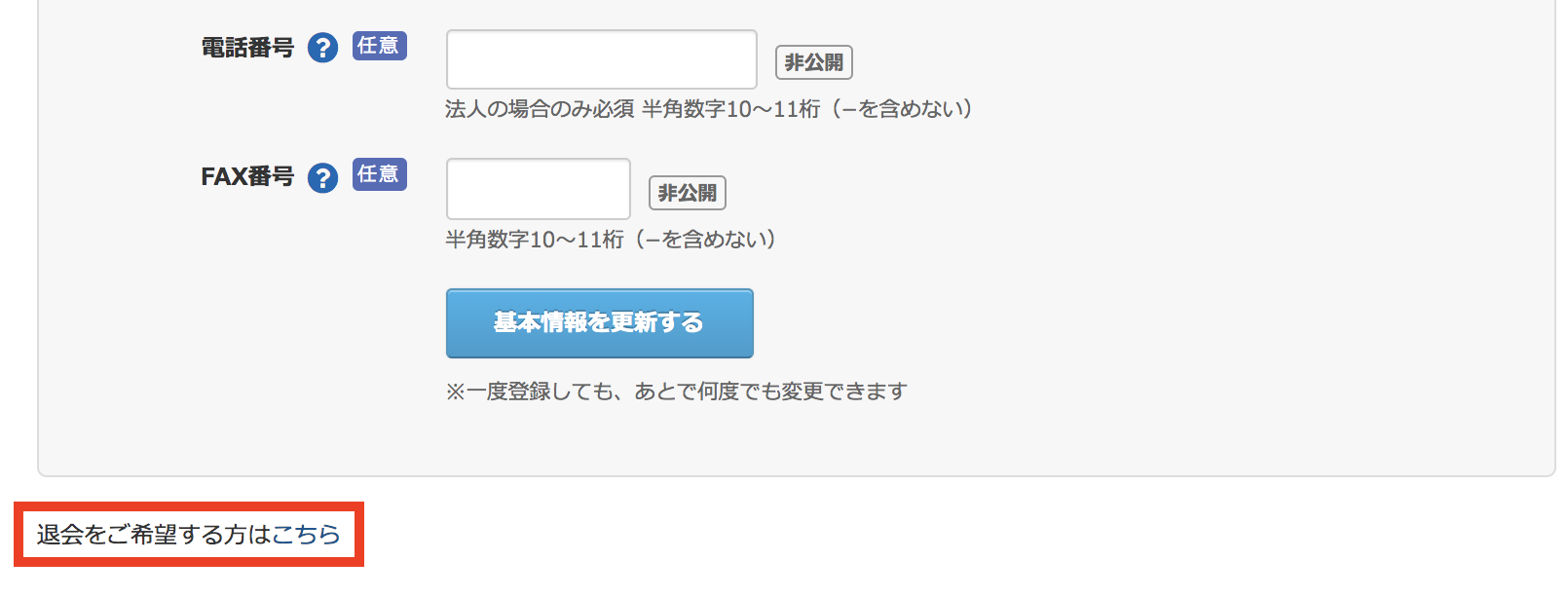
上記の手順で退会が可能です。
退会が行えない場合とは?
上記の方法を取ったにも関わらず、退会ができない場合もあります。
主に退会できない理由は下記です。
- 契約した業務が終了していない場合
- 契約した取引の決済手続きが完了していない場合もしくは仮払いしている金額がある場合
ようは契約が途中の状態ですと、退会ができないということです。
進めることができない契約については、契約の途中終了リクエストを送信するなどして、終了しましょう。
クラウドワークスのログインなど問い合わせはどこにしたらいい?

クラウドワークスのログインやログアウト、登録、退会といった事柄は基本的には上記の説明で大丈夫でしょう。
ただし、上記でも対応できない場合も存在します。
どうしても問題が解決しない場合は、下記4つの対応をしてください。
- よくある質問(FAQ)を利用する
- クラウドワークスカンタンご利用ガイドを確認する
- みんなのお仕事相談所を利用する
- クラウドワークスに直接問い合わせる
よくある質問(FAQ)を利用する
まずはよくある質問(FAQ)の利用をしましょう。
FAQは、クラウドワークスに数多く寄せられる質問とその回答をまとめているページです。
大抵の問題はFAQを確認することで解決することでしょう。
時期によって「確定申告について」や「帳票の発行手順」などが「最近よくあるご質問」に上がってきます。
「仮払いとはなんですか?」といった質問や「お仕事の辞退方法は?」といった基本的な事柄から回答されているので、初心者も安心して利用できます。
まずは他の方法を利用するのではなく、FAQを確認して自分で解決できないか、を考えましょう。
クラウドワークスカンタンご利用ガイドを確認する
次に紹介するのはクラウドワークスカンタンご利用ガイドです。
仕事を受注したい方、発注したい方それぞれの方法や手順を、非常にわかりやすく説明しているページです。
カンタンご利用ガイドを利用すれば、契約の流れなどを一目で理解できるでしょう。
もし簡単ご利用ガイドを利用しても内容がわかりにくい場合は下記の記事で詳細を解説していますので、ご参考にしてください。
みんなのお仕事相談所を利用する
FAQ、カンタンご利用ガイドを利用してもなお問題が解決しない場合は、みんなのお仕事相談所を利用しましょう。
みんなのお仕事相談所は、クラウドワークスユーザー同士で問題解決をするプラットフォームです。
悩みや疑問を投稿すると、他のユーザーが回答してくれるという仕組みになっており、FAQやカンタンご利用ガイドで解決しなかった問題も解決しやすいでしょう。
クラウドワークスからの正式な回答が欲しい場合は、お仕事相談所では力不足ということです。
クラウドワークスに直接問い合わせる
どうしても問題が解決しないという場合、最終手段としてクラウドワークスに問い合わせる方法があります。
FAQの画面下部に下記のようなボタンがあるので、どうしてもという時は問い合わせを行いましょう。

ただし、クラウドワークスへの問い合わせは、本当に最終手段です。
問い合わせに対しての回答が来る時間もまちまちですので、急ぎの場合はあまりおすすめできません。
お仕事相談所では解決が困難、あるいは後述するアカウントロックなどでどうしても問い合わせしなければならない場合のみ、問い合わせを利用しましょう。
クラウドワークスでアカウントロック(凍結)を受けた時の対処法は?

最後にクラウドワークスでアカウントロック(凍結)を受けた時の対処法をご紹介していきます。
結論を先に述べておくと、アカウントロックの対処法は「問い合わせ」のみです。
クラウドワークスに直談判するしか解決策はありません。
上記を理解していただいた上で、アカウントロックについて詳細に解説をしていきます。
アカウントロック(凍結)とは?
まずアカウントロックとは何か?という点から説明していきましょう。
その名の通り、アカウントロックはアカウントが使えなくなることです。
あらゆる行動が制限されるアカウントロックは、業務に支障が出ますし、最悪報酬の没収などの状況に陥る可能性もあります。
アカウントがロックされた場合はなるべく早く対処しましょう。
アカウントロック(凍結)される原因とは?
アカウントロックの原因をご紹介します。
アカウントロックの主な原因は下記2点です。
- パスワードを連続して間違えた
- 利用規約に抵触する仕事を受発注して通報された
まずはパスワードを連続して間違えた場合にアカウントロックされます。
アカウントへの不正アクセスを防ぐための仕組みです。
パスワードを忘れた場合は、何度も挑戦するのではなく「パスワードをお忘れの方」をクリックして再設定を行いましょう。
もう1つの理由としては、クラウドワークスの利用規約に抵触する仕事を受発注して通報された場合です。
上記の場合、クラウドワークスから規約違反という意味合いのロックとなるので、解決はかなり難しいと思ってください。
アカウントロック(凍結)された場合は最終手段の問い合わせをする
アカウントがロックされた場合、解決手段は問い合わせのみです。
問い合わせ以外ではロックは解除されません。
ただ、パスワードを連続して間違えた場合は比較的楽にロックが解除されるでしょう。
理由がわかりやすいもので、本人の落ち度が小さいからです。
一方、利用規約に抵触した場合はロックの解除が難しいと思ってください。
規約違反の仕事を受発注したということは、クラウドワークスとの約束を破ったということですから、信用がかなり傷ついている状態です。
まとめ
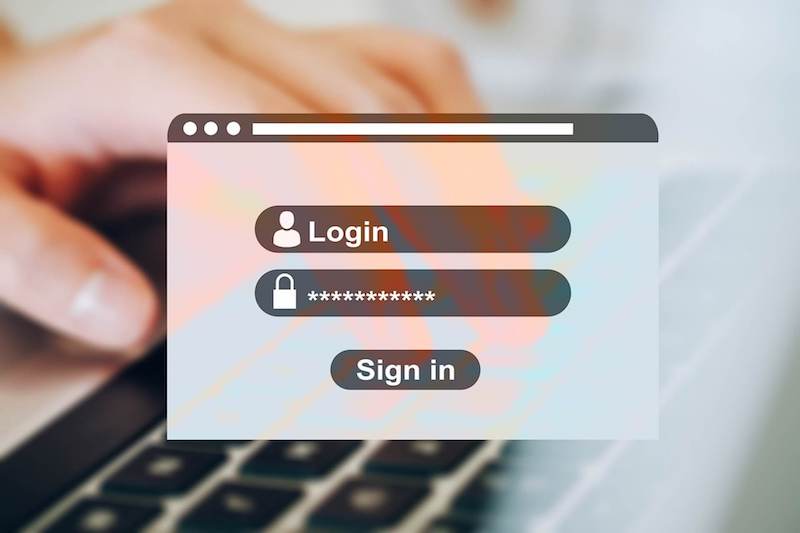
以上、クラウドワークスへのログインができない!といった悩みに対する解決から、ログイン方法、ログアウト、登録、退会方法のご紹介でした。
おさらいすると、ログインできない時の対処法は下記です。
- メールアドレス、パスワードを正しく入力する
- 正しくメールアドレス、パスワードを入力してもログインできない場合は「お問い合わせ」から連絡する
また、アカウントがロックされた場合も「問い合わせ」が必要です。
アカウントロック以外の問題については、FAQやカンタンご利用ガイド、お仕事相談所を利用して解決を図りましょう。
自力で問題を解決することも重要です。
どうしてもという場合は、クラウドワークスに問い合わせましょう。
 >>詳しくは画像をクリック!
>>詳しくは画像をクリック!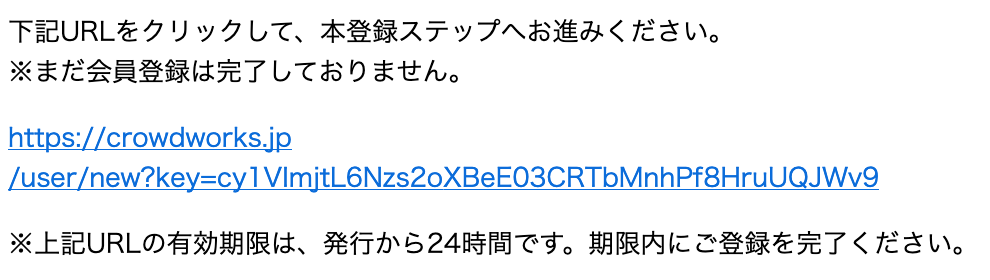




コメント